win11图标不见了怎么办 win11桌面图标不见了怎么找回
更新时间:2024-05-11 16:56:50作者:xiaoliu
在使用Windows 11操作系统时,有时候会遇到桌面图标不见的情况,这种情况可能会让人感到困惑和不知所措,但其实解决起来并不复杂。我们可以尝试通过在桌面上右键单击空白处,然后选择查看选项,看看是否有显示桌面图标的选项被勾选。如果没有我们可以尝试重新启动电脑,或者通过设置中的个性化选项来重新设置桌面图标的显示。如果以上方法都无效,我们还可以尝试通过控制面板中的外观和个性化选项来恢复桌面图标。遇到桌面图标不见的情况并不是什么大问题,我们可以通过简单的操作来解决。
方法如下:
1.Win+i打开电脑设置,点击“个性化”选项
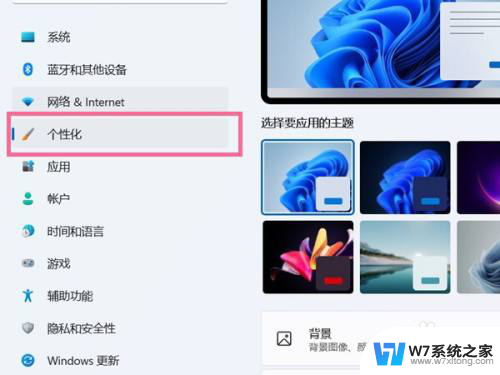
2.进入个性化设置后,点击“主题”选项;
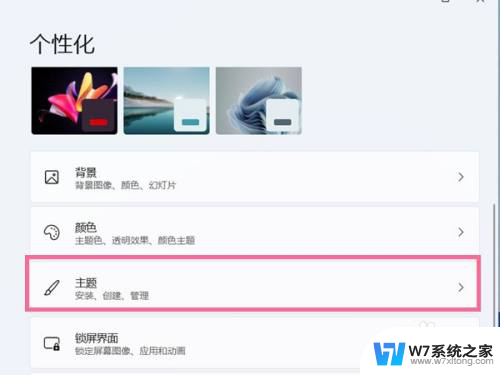
3.点击“桌面图标设置”;
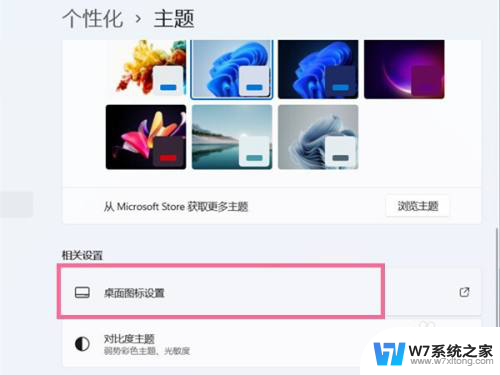
4.点击“更改图标”,选择想要设置的桌面图标。点击完成即可。
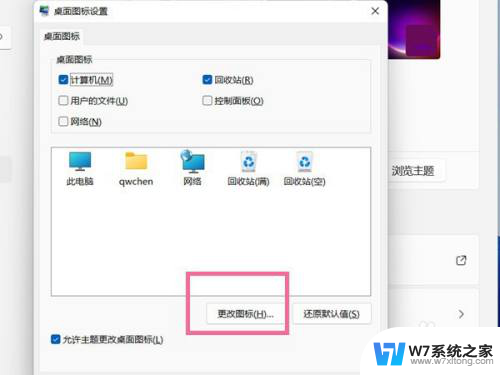
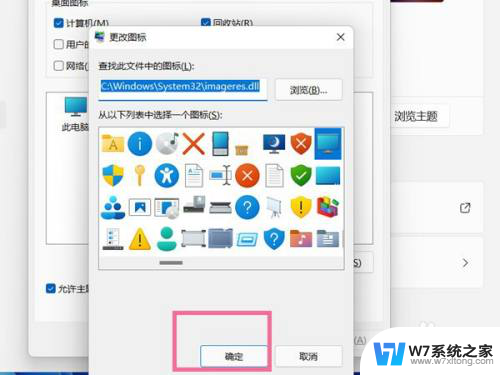
以上是关于win11图标不见了的解决方法,请有疑问的用户参考小编提供的步骤进行操作,希望对大家有所帮助。
win11图标不见了怎么办 win11桌面图标不见了怎么找回相关教程
-
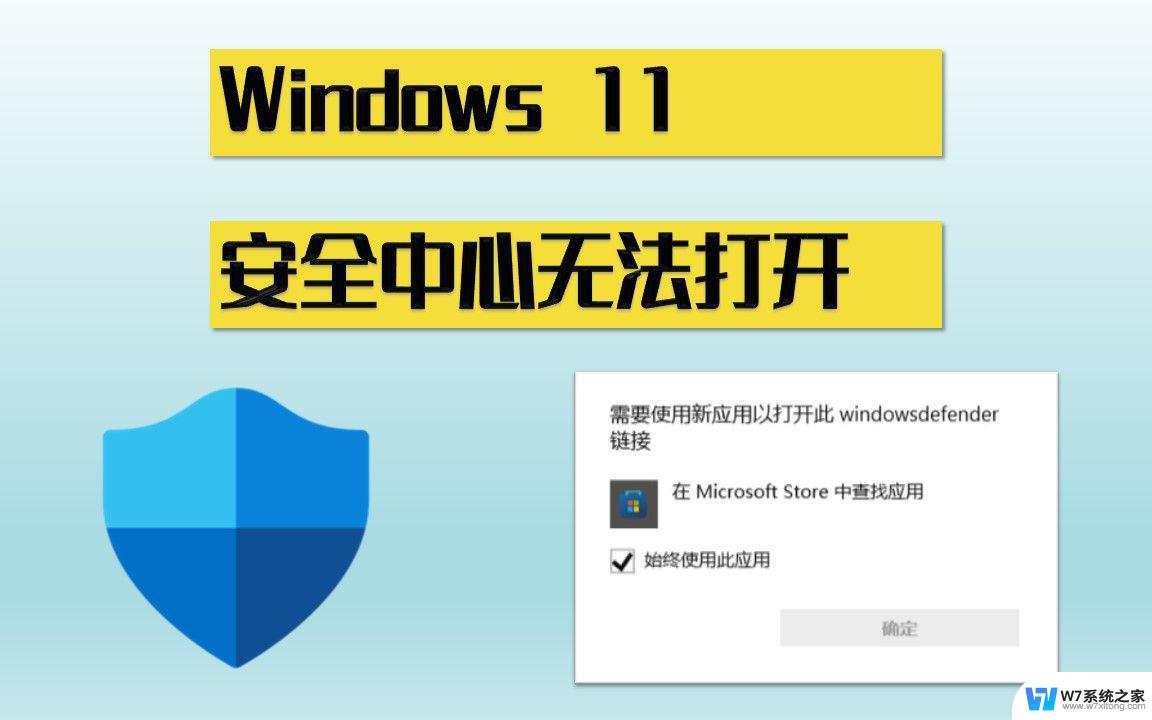 win11图标消失了 Win11桌面图标不见了怎么找回
win11图标消失了 Win11桌面图标不见了怎么找回2024-10-03
-
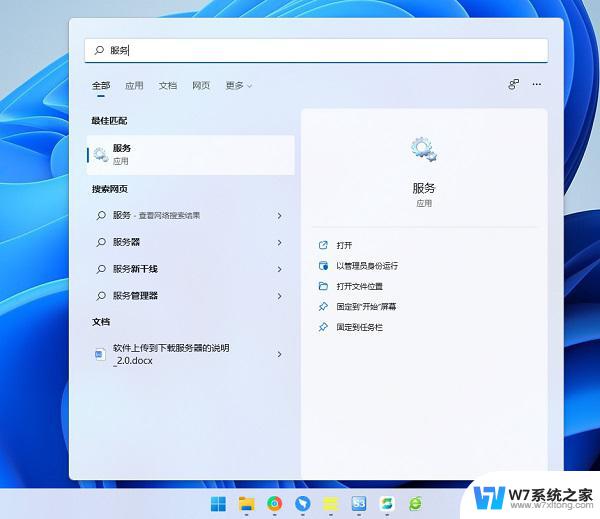
-
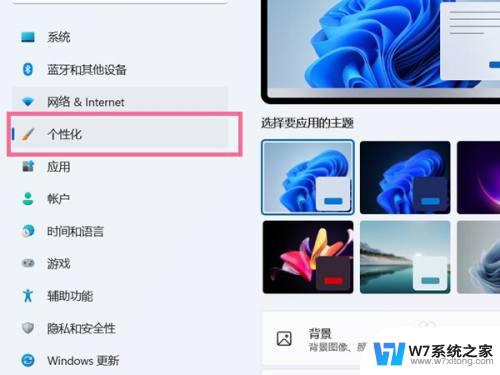 笔记本电脑win11桌面东西不见了 win11桌面图标不见了怎么重新显示
笔记本电脑win11桌面东西不见了 win11桌面图标不见了怎么重新显示2024-05-06
-
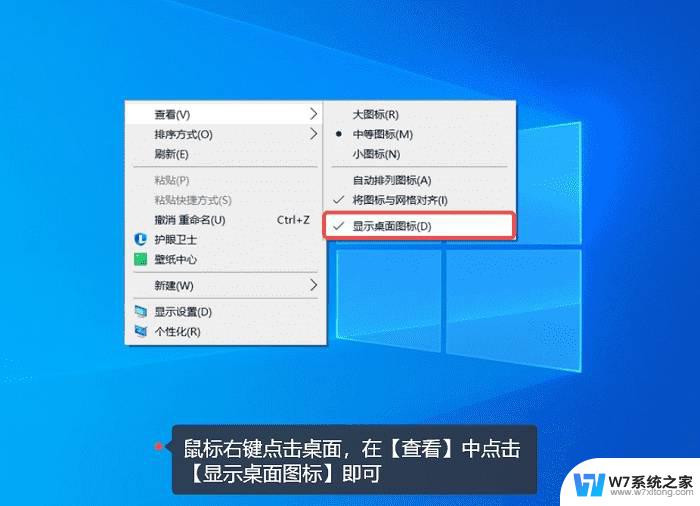 win11电脑桌面我的电脑图标不见了 windows11桌面我的电脑图标消失怎么办
win11电脑桌面我的电脑图标不见了 windows11桌面我的电脑图标消失怎么办2024-12-31
- win11电脑网络标识不见了怎么办 Win11电脑无线网络图标不见了怎么处理
- win11输入法图标不见了 win11电脑输入法消失了怎么办
- windows11wlan不见了 Win11电脑wifi连接图标消失了怎么办
- win11电脑桌面游戏图标变成白色文件了怎么办 Win11桌面图标变成白色文件怎么办
- win11wifi不见了怎么办 win11WiFi消失了怎么找回
- win11怎么固定电脑桌面图标 Win11怎样固定电脑桌面图标
- win11怎么把开始为何在左边 Win11开始菜单怎么调整到左边
- 手机投屏win11笔记本电脑怎么设置 手机电脑投屏连接教程
- win11比win10大多少g Win11系统相比Win10占用内存少吗
- win11任务栏怎么永不合并 win11任务栏怎么调整不合并
- win11如何修改鼠标光标 word光标设置方法
- sharex 录音权限 win11 手机录音功能权限在哪里开启
win11系统教程推荐
- 1 电脑麦克风怎么打开win11 Win11麦克风权限开启方法
- 2 win11如何设置文件后缀 win11文件后缀修改方法
- 3 指纹录入失败 win11 荣耀50指纹录入失败怎么办
- 4 win11防火墙拦截 Win11 24H2版内存隔离功能如何开启
- 5 如何关闭win11的防火墙和杀毒软件 win11如何关闭防火墙和杀毒软件
- 6 win11显示 任务栏右边 Win11任务栏靠右对齐的方法
- 7 win11不显示视频预览图 Win11 24H2升级后图片无法打开怎么办
- 8 win11禁止系统隔离危险文件 Win11 24H2版内存隔离功能开启步骤
- 9 win11右键怎么设置多几个选项 Win11右键菜单默认显示更多选项怎么自定义设置
- 10 win11电脑设置共享 Win11文件夹共享设置教程